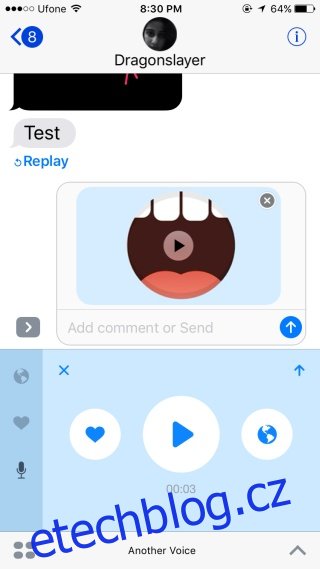Aplikace Zprávy v systému iOS vám umožňuje odesílat zvukové zprávy. Je pravda, že pouze vaše kontakty iMessage mohou odesílat a přijímat zvukové zprávy, ale přesto je to užitečná funkce. Od iOS 10 mají uživatelé iOS specifické aplikace pro aplikaci Zprávy. Většina těchto aplikací slouží k odesílání nálepek, ale tu a tam se objeví aplikace, která dělá něco jiného. Another Voice je bezplatná aplikace iMessage, která vám umožňuje upravit váš hlas při odesílání zvukové zprávy. Dodává se s přednastavenými efekty. Vyberte efekt, který chcete použít, a poté nahrajte svou zprávu. Před odesláním můžete zprávu přehrát. Abyste mohli používat tuto aplikaci, musíte mít nainstalovaný iOS 10.
Nainstalujte si Another Voice a na svém iOS zařízení otevřete aplikaci Zprávy. Klepnutím na tlačítko App Store vedle pole pro zadávání textu rozbalíte zásuvku aplikací.
Filtry jsou reprezentovány ikonami, ale nemají možnost náhledu. Budete muset nahrát zprávu a uvidíte, jak vyjde.
Chcete-li nahrát zprávu, stiskněte a podržte tlačítko filtru a začněte mluvit. Pokud připojíte sluchátka, můžete efekty slyšet živě. Jakmile zprávu nahrajete, můžete si ji před odesláním přehrát. Díky efektu hlasitého reproduktoru to zní, jako byste mluvili k velkému jásajícímu davu. Je tu mimo jiné hlasový efekt robota a hlasový efekt pískající myši.
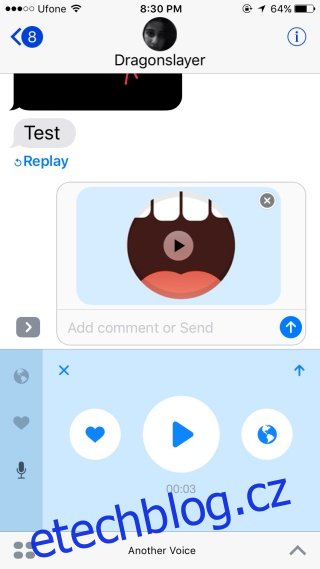
Hlasy a zprávy, které se vám nejvíce líbí, si můžete zařadit mezi oblíbené a znovu je použít. Pokud se vám zpráva, kterou máte, nelíbí, můžete ji smazat a nahrát novou.
Účinky jsou docela dobré a rozmanitost není tak špatná. Aplikace má být zábavná; má vzteklé hlasové efekty a veselé. Váš příjemce bude moci poslouchat zvukovou zprávu bez ohledu na to, zda má aplikaci nainstalovanou nebo ne.
Nainstalujte další hlas z App Store